Vous cherchez à sécuriser vos documents sous Linux via le chiffrement ? Vous aimeriez un outil de cryptage plus intuitif ? Explorez FinalCrypt ! Il utilise un chiffrement de fichier symétrique à usage unique, renforçant ainsi la sécurité de vos données.
Installation de FinalCrypt
FinalCrypt est un logiciel de cryptage performant, cependant, il n’est généralement pas intégré dans les dépôts de logiciels des distributions Linux classiques. Par conséquent, pour l’utiliser sur Linux, il est nécessaire de le télécharger et de l’installer depuis le site officiel.
FinalCrypt propose des versions pour Debian et Ubuntu sous forme de paquet DEB, ainsi qu’un RPM pour les usagers de Fedora, OpenSUSE, CentOS et RHEL. En complément, une archive TarGZ exécutable autonome est disponible pour ceux qui n’utilisent pas de système Linux compatible avec ces formats d’empaquetage.
Pour installer le logiciel sur votre distribution Linux, ouvrez un terminal avec la combinaison de touches Ctrl + Maj + T ou Ctrl + Alt + T. Ensuite, suivez les instructions ci-dessous en ligne de commande pour l’installation.
Ubuntu
FinalCrypt fonctionne de manière optimale sur Ubuntu. De plus, le paquet inclut toutes les dépendances nécessaires (comme Java), vous évitant ainsi des installations manuelles supplémentaires.
Pour commencer, dirigez votre terminal vers le répertoire temporaire. Cette pratique assure que le paquet FinalCrypt sera supprimé au prochain redémarrage, au lieu de devoir le faire manuellement.
cd /tmp
Dans le répertoire temporaire, utilisez l’utilitaire wget pour télécharger la dernière version de FinalCrypt.
wget https://www.finalcrypt.org/downloads/Linux/FinalCrypt_Linux_x86_64_Debian_Based.deb
Installez le paquet sur Ubuntu via l’application dpkg. Des erreurs peuvent survenir lors de cette étape, pas de panique ! Exécutez simplement sudo apt install -f pour les corriger.
sudo dpkg -i FinalCrypt_Linux_x86_64_Debian_Based.deb
Les mises à jour sont disponibles ici. Il est nécessaire de télécharger et installer manuellement les nouveaux paquets DEB à chaque mise à jour.
Debian
Installer FinalCrypt sur Debian ? Bonne nouvelle ! Les concepteurs de ce logiciel ont basé son développement sur Debian Linux, assurant ainsi une compatibilité optimale même avec des versions plus anciennes.
Pour commencer, transférez votre terminal vers le dossier temporaire. Bien que facultatif, cela est recommandé pour éviter l’encombrement de votre répertoire « Téléchargements » ou « Accueil » par les paquets DEB.
cd /tmp
Dans le dossier temporaire, utilisez wget pour télécharger l’application. Lancez le téléchargement en utilisant la commande ci-dessous.
wget https://www.finalcrypt.org/downloads/Linux/FinalCrypt_Linux_x86_64_Debian_Based.deb
Le téléchargement devrait être rapide car le paquet est de petite taille. Une fois le téléchargement terminé, installez FinalCrypt sur votre système Debian avec la commande dpkg. Soyez attentif aux éventuelles erreurs affichées durant le processus et corrigez-les avec sudo apt-get install -f après l’installation du paquet.
sudo dpkg -i FinalCrypt_Linux_x86_64_Debian_Based.deb
Les mises à jour de FinalCrypt pour Debian sont disponibles sur cette page. Vous devrez télécharger et réinstaller les nouvelles versions du paquet DEB pour bénéficier des dernières fonctionnalités.
Arch Linux (et distributions Linux génériques)
FinalCrypt ne dispose pas de paquet officiel pour Arch Linux ni de version non officielle sur AUR. Si vous souhaitez utiliser cet outil sur votre système Arch, l’archive TarGZ est la seule option.
Note: Si vous utilisez une distribution Linux moins courante, installez le dernier environnement d’exécution OpenJDK Java et suivez les instructions ci-après pour le bon fonctionnement de l’application !
La première étape consiste à télécharger la version TarGZ de FinalCrypt. Pour cela, ouvrez un terminal et lancez wget.
wget https://www.finalcrypt.org/downloads/Linux/FinalCrypt_Linux_x86_64.tgz
Une fois le téléchargement de l’archive FinalCrypt TarGZ achevé, extrayez son contenu à l’aide de la commande tar.
tar xvf FinalCrypt_Linux_x86_64.tgz
Naviguez vers le dossier « FinalCrypt » avec la commande CD.
cd FinalCrypt
Vous pouvez lancer l’application avec:
./FinalCrypt
Alternativement, ouvrez le gestionnaire de fichiers d’Arch et double-cliquez sur le fichier « FinalCrypt » pour le démarrer.
Fedora
Les utilisateurs de Fedora Linux sont avantagés. Le gestionnaire de paquets Dnf permet de télécharger et d’installer des paquets directement depuis Internet. Ainsi, une seule commande suffit pour installer FinalCrypt. Exécutez la commande dnf ci-dessous pour l’installation.
sudo dnf install https://www.finalcrypt.org/downloads/Linux/FinalCrypt_Linux_x86_64_RPM_Based.rpm -y
OpenSUSE
L’installation de FinalCrypt sur OpenSUSE nécessite le téléchargement du paquet RPM autonome. Transférez votre terminal vers le dossier temporaire avec la commande CD.
cd /tmp
Une fois dans le dossier temporaire, téléchargez le paquet RPM depuis Internet.
wget https://www.finalcrypt.org/downloads/Linux/FinalCrypt_Linux_x86_64_RPM_Based.rpm
Installez le paquet RPM avec Zypper.
sudo zyper install FinalCrypt_Linux_x86_64_RPM_Based.rpm
Cryptage de fichiers
Le cryptage de fichiers avec FinalCrypt est simple. Commencez par lancer l’application et cliquez sur le bouton « créer une clé ». Ensuite, utilisez l’interface pour créer une nouvelle clé de chiffrement nommée « clé de chiffrement ».
Une fois la clé de chiffrement créée, sélectionnez-la dans le panneau de droite. Ensuite, sélectionnez les fichiers ou dossiers que vous souhaitez chiffrer.
Chiffrez vos fichiers avec le bouton « Crypter » en bas à gauche de l’application. Une fois le chiffrement terminé, un fichier « .bit » sera créé dans le même répertoire que le fichier source.
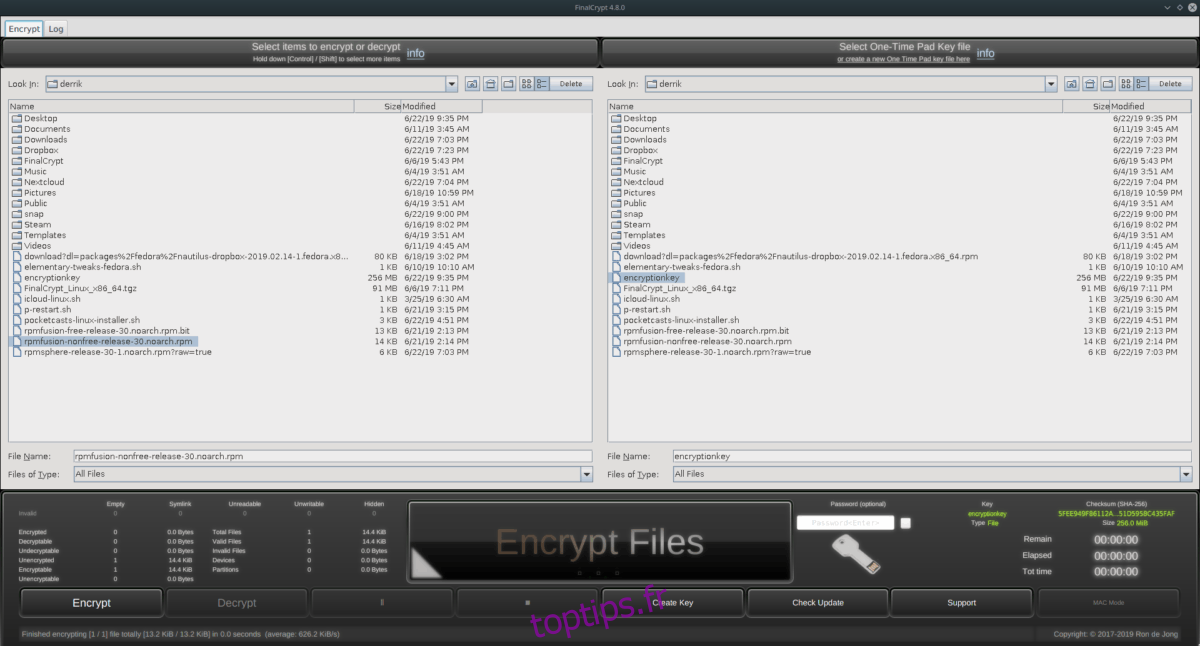
Déchiffrage de fichiers
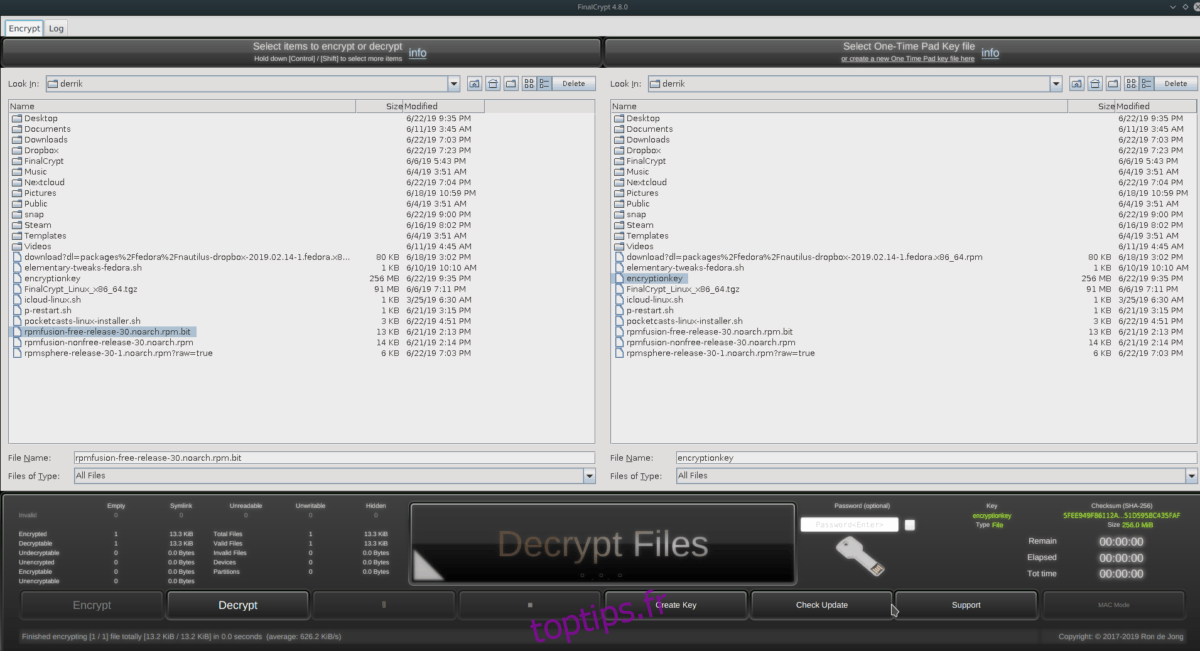
Pour déchiffrer un fichier, sélectionnez le fichier chiffré « .bit » dans le panneau de gauche. Puis, sélectionnez votre clé de chiffrement dans le panneau de droite. Une fois les deux éléments sélectionnés, cliquez sur le bouton « déchiffrer » pour déchiffrer le fichier avec FinalCrypt.